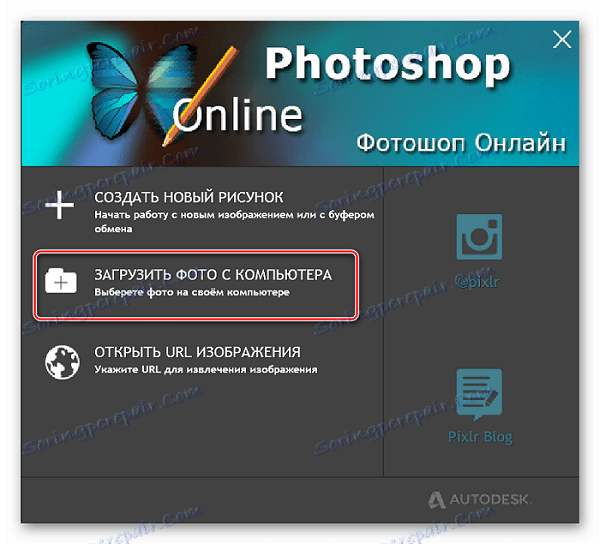Kako urediti spletno omrežje PNG
Če morate datoteko urediti v formatu PNG, mnogi hitreje prenesejo Photoshop , ki se ne porazdeli zgolj na plačilo, temveč je precej zahteven tudi za vire računalnika. Vsi stari računalniki niso zmožni delati s to aplikacijo. V takšnih primerih se rešujejo različni spletni urejevalniki, ki vam omogočajo spreminjanje velikosti, merjenje, stiskanje in izvajanje številnih drugih datotek.
Vsebina
Urejanje PNG na spletu
Danes bomo pregledali najbolj funkcionalne in stabilne strani, ki vam omogočajo delo s slikami PNG. Prednosti takih spletnih storitev je mogoče pripisati dejstvu, da jih ne zahtevajo za vire računalnika, saj se vse manipulacije z datotekami izvajajo z uporabo tehnologij v oblaku.
Spletnih urednikov ni potrebno namestiti na osebnem računalniku - to znatno zmanjša možnost zajemanja virusa.
1. način: spletni urejevalnik slik
Najbolj funkcionalna in stabilna storitev, ki uporabnikom z obsesivno oglaševanjem ne moti. Primerno za kakršno koli manipulacijo slik PNG, ki je popolnoma nezahtevna vire vašega računalnika, se lahko zažene na mobilnih napravah.
Slabosti storitve je mogoče pripisati pomanjkanju ruskega jezika, vendar z dolgotrajno uporabo ta pomanjkljivost postane nevsiljiva.
Pojdi na spletno stran Urejevalnik slik
- Pojdimo na spletno stran in prenesemo sliko, ki bo obdelana. Prenesete ga lahko z diska ali s spletnega mesta na internetu (za drugo metodo morate določiti povezavo do datoteke in kliknite »Naloži« ).
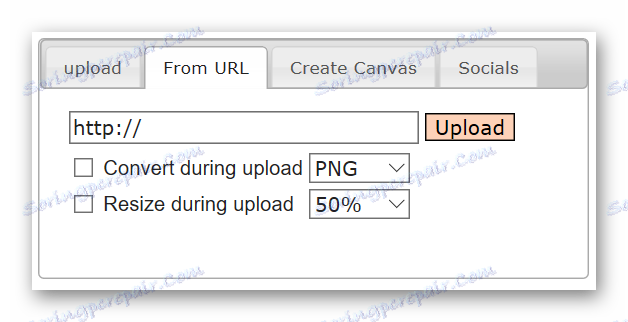
- Ko prenesete datoteko iz osebnega računalnika ali mobilne naprave, pojdite na kartico »Naloži « in izberite želeno datoteko s klikom na gumb »Prebrskaj« in nato naložite fotografijo s pomočjo gumba »Naloži« .
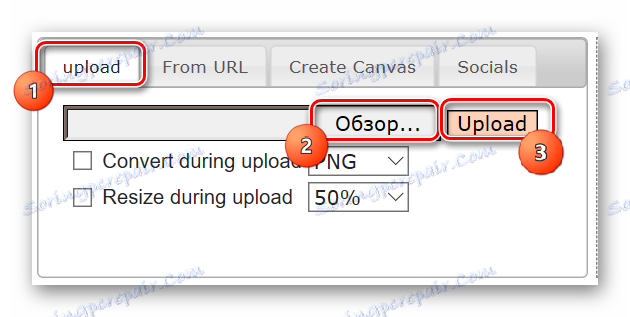
- Spadamo v okno spletnega urejevalnika.
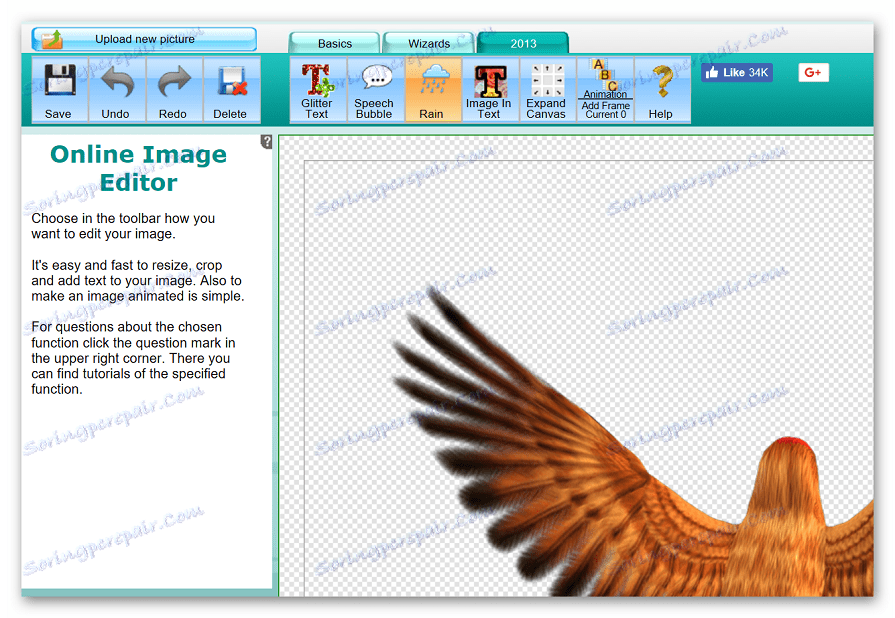
- Na kartici »Osnovno « so uporabnikom na voljo osnovna orodja za delo s fotografijo. Tu lahko spremenite velikost, obrežite sliko, dodate besedilo, okvir, ustvarite vinjeto in še veliko več. Vse slike so prikladno prikazane na slikah, kar bo rusko govorečemu uporabniku omogočilo razumeti, za kaj je to orodje.

- Zavihek "Čarovniki" vsebuje tako imenovane "čarobne" učinke. Na sliko lahko dodate različne animacije (srce, balone, jesenski listi itd.), Zastave, bleščice in druge elemente. Tukaj lahko spremenite obliko fotografije.
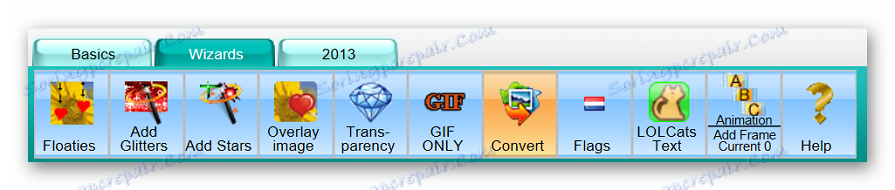
- Na kartici »2013 « so prikazani posodobljeni učinki animacije. Za razumevanje ne bo težko na račun priročnih informacijskih ikon.
- Če želite razveljaviti zadnje dejanje, kliknite gumb "Razveljavi" , da ponovite postopek, kliknite na "Redo".
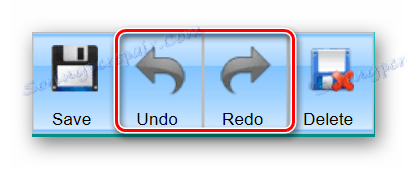
- Ko so končane manipulacije s sliko, kliknite gumb "Shrani" in shranite rezultat obdelave.
Spletna stran ne zahteva registracije, storitev ni težko razumeti, tudi če ne poznate angleščine. Ne bojte se eksperimentirati, če gre kaj narobe, ga lahko vedno prekličete s pritiskom na samo en gumb.
2. način: Photoshop Online
Razvijalci postavljajo svoje storitve, kot je spletna fotografija. Funkcionalnost urejevalnika je resnično podobna svetovno znani aplikaciji, podpira delo s slikami v različnih oblikah, vključno s PNG. Če ste kdaj delali s Photoshopom, ne bo težko razumeti funkcionalnosti vira.
Edina, a precej velika pomanjkljivost mesta je nenehno visi, še posebej, če je delo opravljeno z velikimi slikami.
Pojdite na spletno mesto Photoshop Online
- Prenesite sliko z gumbom »Prenesi fotografijo iz računalnika« .
![Dodajanje slike na spletno mesto Editor.0lik]()
- Odpre se urejevalno okno.
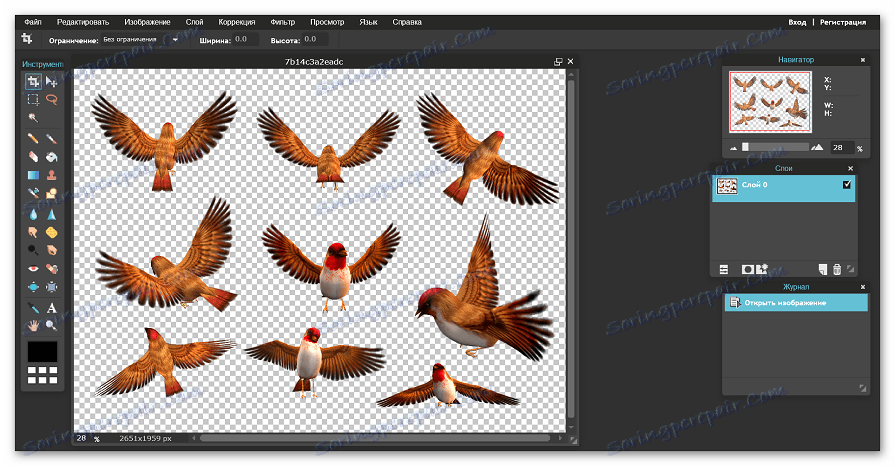
- Na levi strani je okno z orodji, ki vam omogoča obrezovanje, označevanje določenih področij, risanje in izvajanje drugih manipulacij. Če želite izvedeti, za kaj je orodje, preprosto usmerite miško na to in počakajte, da se pomoč prikaže.
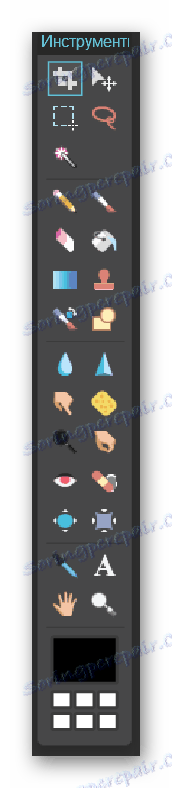
- Zgornja plošča vam omogoča dostop do nekaterih uredniških funkcij. Na primer, lahko rotirate fotografijo za 90 stopinj. Če želite to narediti, pojdite na meni "Image" in izberite "Zavrti 90 ° v smeri urinega kazalca" / "Zavrtite 90 ° v nasprotni smeri urinega kazalca" .
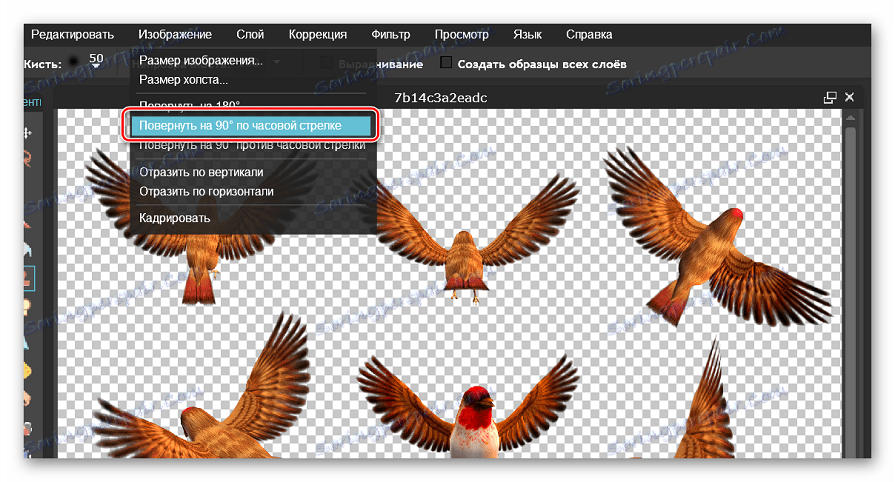
- Polje »Zgodovina« prikazuje zaporedje dejanj, ki jih je uporabnik opravil med delom s sliko.
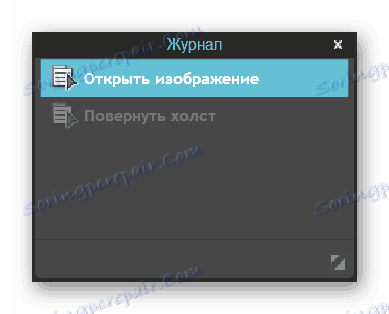
- Funkcije razveljavitve, ponovitve, preoblikovanja fotografij, označevanja in kopiranja so v meniju »Uredi« .
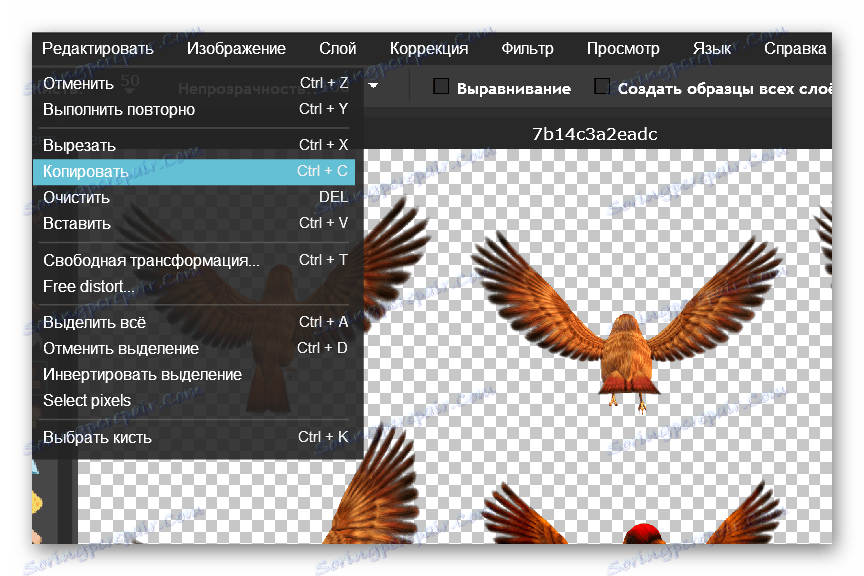
- Če želite shraniti datoteko, pojdite v meni »Datoteka« , izberite »Shrani ...« in določite mapo na računalniku, kjer bo prenesena slika.
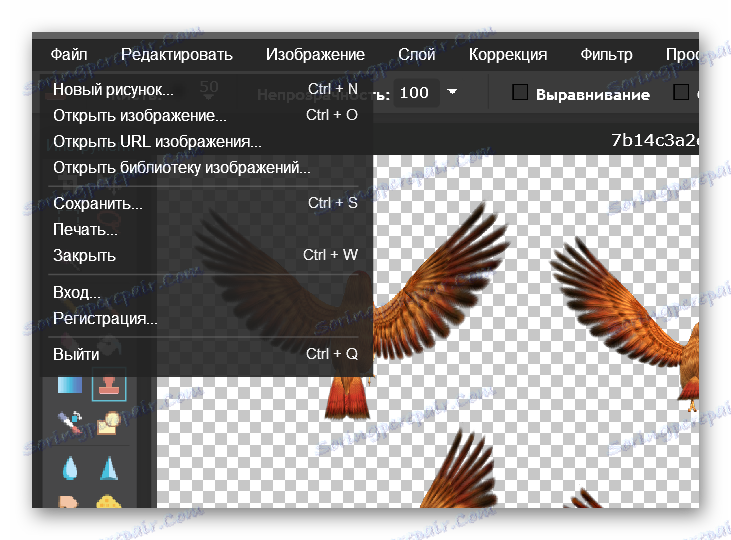
Pri izvajanju preprostih manipulacij za udobno in udobno delo s storitvijo. Če morate obdelati veliko datoteko, je priporočljivo, da prenesete in namestite posebno programsko opremo na osebnem računalniku, bodite potrpežljivi in se pripravite na stalne visline mesta.
Metoda 3: Fotor
Priročno, funkcionalno in najpomembneje brezplačno spletno mesto za delo s slikami v formatu PNG Fotor vam omogoča obrezovanje, vrtenje, dodajanje učinkov za uporabo drugih orodij. Funkcionalnost virov je bila preizkušena na datotekah različnih velikosti, nobenih težav ni bilo zaznati. Spletna stran je prevedena v rusko, v nastavitvah pa lahko po potrebi izberete drug jezik za vmesnik urejevalnika.
Dostop do dodatnih funkcij je omogočen uporabnikom šele po nakupu PRO-računa.
Pojdite na spletno mesto Fotor
- Z delom začnite s klikom na gumb »Uredi« .

- Preden odprete urejevalnik, da prenesete datoteko, kliknite na "Odpri" meni in izberite "Računalnik" . Poleg tega lahko prenesete fotografije iz shrambe v oblaku, spletnega mesta ali socialnega omrežja Facebook.
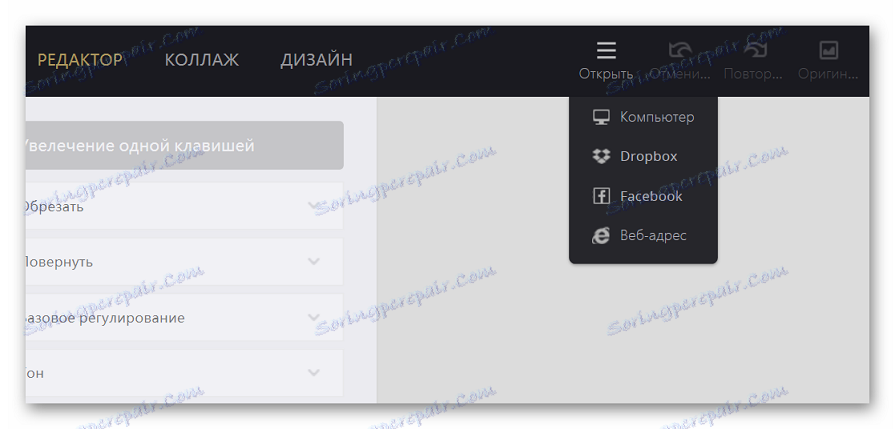
- Zavihek "Osnovno urejanje" vam omogoča obrezovanje, vrtenje, spreminjanje velikosti in razmere slike ter izvajanje drugih urejanj.
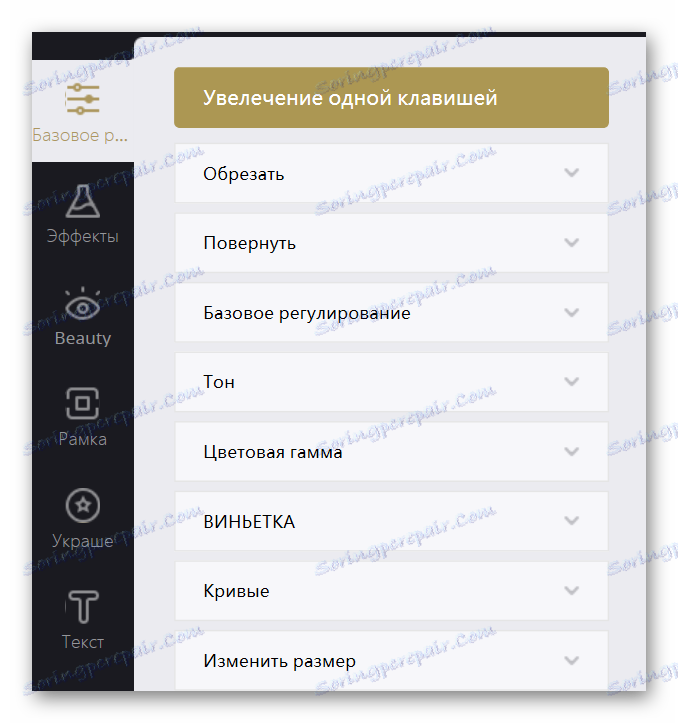
- Na kartici »Učinki« lahko fotografiji dodate različne umetniške učinke. Upoštevajte, da so nekateri slogi na voljo samo uporabnikom PRO. Priročen predogled vam bo povedal, kako bo fotografija poskrbela za obdelavo.
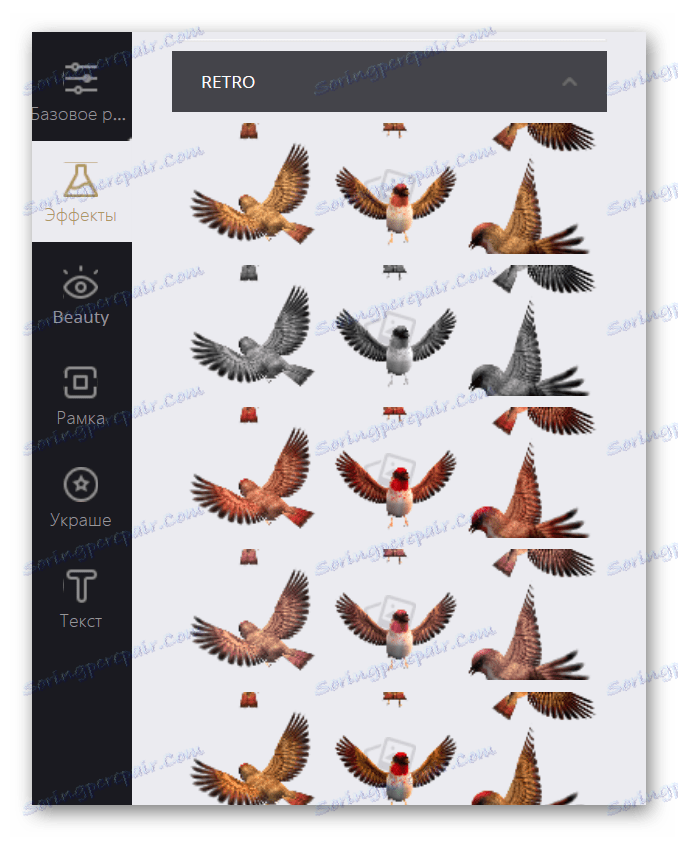
- Zavihek Beauty vsebuje vrsto funkcij za izboljšanje fotografije.
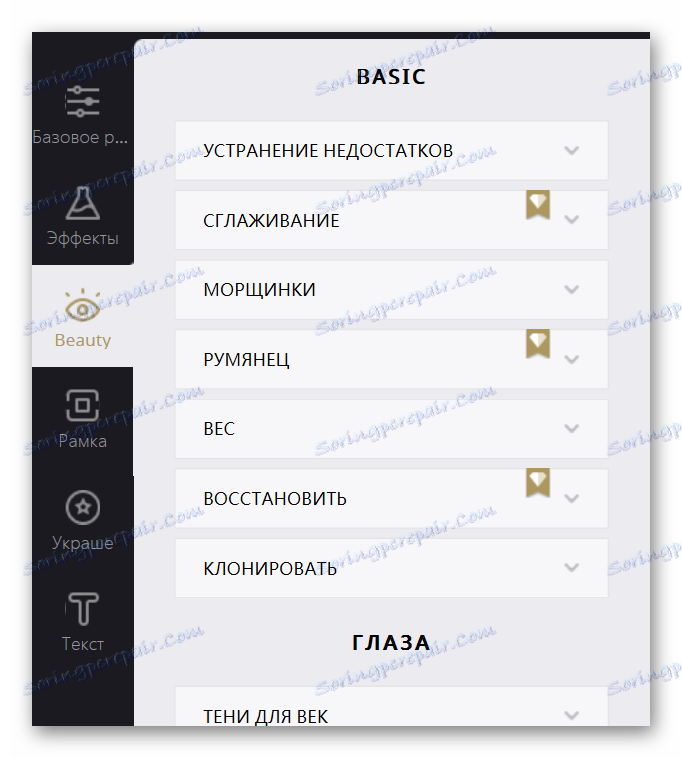
- Naslednji trije razdelki bodo dodali okvir, različne grafične elemente in besedilo na fotografijo.
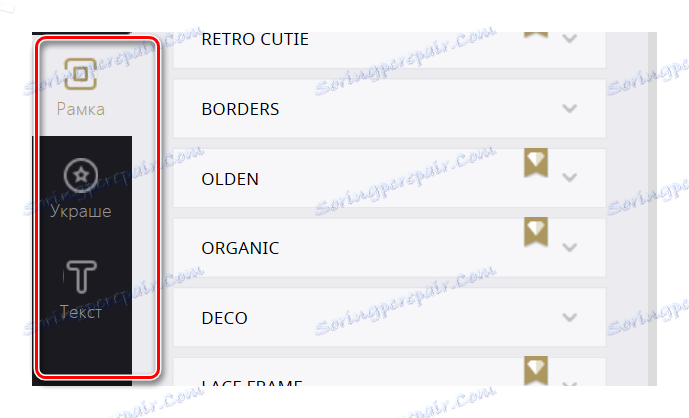
- Če želite razveljaviti ali ponoviti dejanje, kliknite ustrezne puščice na zgornji plošči. Če želite hkrati s sliko preklicati vse manipulacije, pritisnemo gumb "Original" .
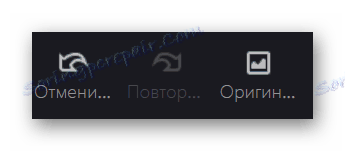
- Ko je obdelava končana, kliknite gumb "Shrani" .
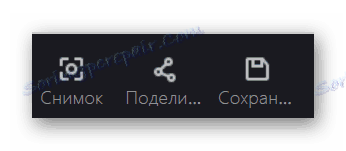
- V odprtem oknu vnesite ime datoteke, izberite obliko končne slike, kakovost in kliknite »Prenos« .
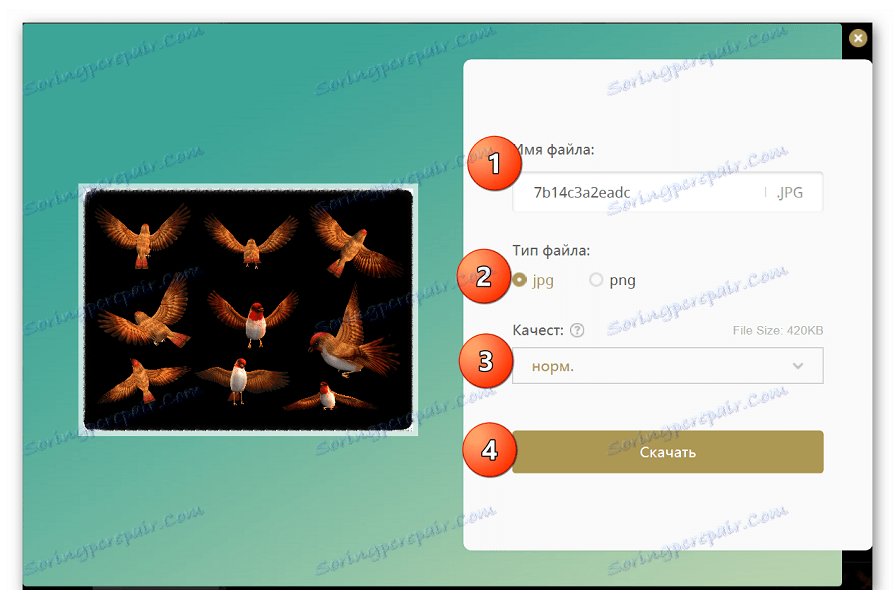
Fotor je močno orodje za delo s PNG: poleg osnovnih funkcij vsebuje tudi številne dodatne učinke, ki bodo zadovoljili tudi najzahtevnejšega uporabnika.
Spletni urejevalniki fotografij so enostavni za uporabo, ne potrebujejo namestitve na računalniku, zaradi česar je dostop do njih mogoče pridobiti tudi iz mobilne naprave. Kakšen urejevalnik lahko uporabite, odvisno od vas.